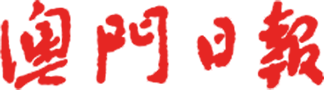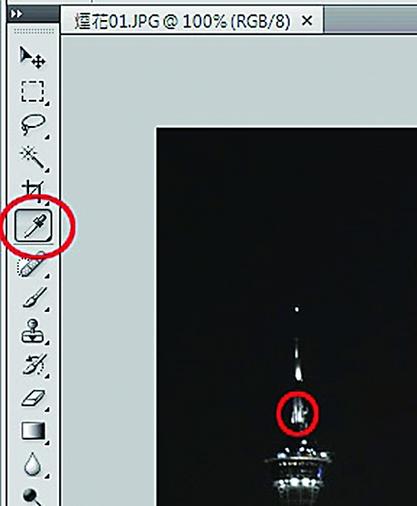星芒筆刷
在拍攝具有強光的物件時,如果採用細光圈,則會在強光地方產生星芒效果。本文會教授如何建立一個星芒的筆刷,建立後,就可以隨時在相片中加入星芒的效果。
1. 執行【檔案→開新檔案】,建立一個300 x 300像素的新檔案,該檔案的“背景內容”設為白色。【參考圖147_01】
2. 設定“前景色”為黑色。
3. 選用“筆刷工具”,並設定筆刷的“直徑”用5像素,“硬度”為50。【參考圖147_03】
4. 執行【視窗→筆刷】,打開筆刷功能面版。
5. 在“筆刷動態”中,設定“大小快速變換”的“控制”為“淡化”,其值為100。【參考圖147_05】
6. 在圖像的中心,先按一下滑鼠左鍵以建立起點;再移到終點處,按住“Shift”鍵再按一下滑鼠左鍵,就會建立一條淡化的直線。【參考圖147_06】
7. 利用相同的方法,再建立其他幾個線條。【參考圖147_07】
8. 執行【編輯→定義筆刷預設集】,並在對話方塊中,輸入筆刷的名稱。【參考圖147_08】
9. 開啟要加入星芒的影像。
10. 先用“滴管工具”,在需要加入星芒的地方上先按一下,會將該處的顏色變為“前景色”。【參考圖147_10】
11. 用“筆刷工具”,選擇之前定義的筆刷“6Stars”,並適當調整筆刷的直徑大小。(用鍵盤的中括號“ [ ”和“ ] ”可以快速調整筆刷大小。並請注意不要開啟鍵盤的“Caps Lock”,否則會看不到筆刷的大小。)【參考圖147_11】
12. 在需要加入星芒的地方上按一下。【參考圖147_12】
13. 重複“步驟10”至“步驟12”,為影像的其他地方加入星芒。
14. 完成。
過程中若有不明白之處,請到http://www.chou-cs.
com/中下載每一步驟的參考圖。
曹松盛